Mündəricat
Microsoft Excel çoxsaylı metodlar təqdim edir & məcmu faizi hesablamaq üçün funksiyalar. Böyük məlumat diapazonu üçün bu məcmu faizləri əl ilə müəyyən etmək əvəzinə, Excel funksiyalarının köməyi ilə bir neçə dəqiqə ərzində bunu edə bilərsiniz. Bu yazıda biz excel-də məcmu faizləri hesablamaq üçün müxtəlif üsulları nümayiş etdirəcəyik.
Təcrübə İş Kitabını endirin
Siz aşağıda təqdim etdiyimiz təcrübə iş vərəqini yükləyə bilərsiniz. bu məqaləni hazırlayarkən istifadə edilmişdir.
Kumulyativ Faizləri Hesablayın.xlsx
Məcmu Faiz Nədir?
Əgər siz Məcmu Faizin tam olaraq nə olduğunu bilmirsinizsə, burada tərif sizin üçün nəzərdə tutulub-
“Faizlərdə tapılan faizlərin cəmlənməsi. cavablar qrupu. Bütün əvvəlki faizləri topladıqdan sonra məbləğ ya dəyişməz qalacaq, ya da ən yüksək 100%-ə çataraq yüksələcək”.
Mənbə: //dictionary.apa.org/cumulative-percentage
Excel-də məcmu faizi hesablamaq üçün 6 faydalı üsul
I ən asanı tapdım & Bu mövzuda indiyə qədər ən təsirli 6 üsul & siz bu üsullardan keçərək bəzi faydalı biliklər əldə etdikdən sonra onlardan hər hansı birini istifadə edə bilərsiniz.
1. Kumulyativ Tezliyi hesablamaq üçün əllə yanaşma & Kumulyativ Tezlik Faizinin Müəyyən edilməsi
Tutaq ki, bir iş şirkəti öz səyahətinə 2011-ci ildə başlamışdır.10 illik biznes fəaliyyətindən sonra, onlar cəmi (Kumulyativ Tezlik) və amp; çalışan ümumi faiz (Kumulyativ Faiz). Beləliklə, aşağıda göstərilən şəkildə Kumulyativ Tezlik və Kumulyativ Faiz -i müəyyən edilmiş iki sütunda tapmalısınız.
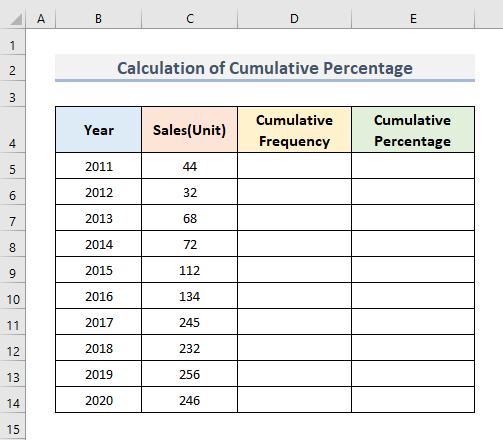
Addımlar:
- İlk olaraq C5 xanasını seçin.
- İkincisi, C5 xanasına toxunun.
- Üçüncü, Enter düyməsini basın.
Kumulyativ tezliyi hesablamaq üçün indicə D5 xanasında başlanğıc nöqtəsini təyin etdiniz.
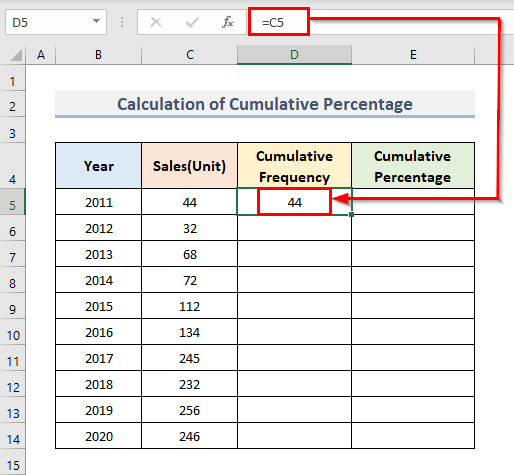
- İndi D6 xanasına keçin.
- Sonra D5 ilə C6 əlavə edin . Beləliklə, düsturu yazmalıyıq.
=C6+D5
- Sonra Enter <4 düyməsini basın>açar.
Bu proses vasitəsilə siz 2012-ci ilin satışlarını əlavə edirsiniz & əvvəlki ildəkilər.
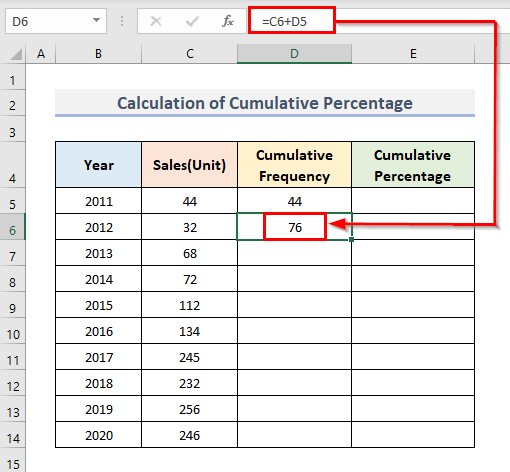
- Xananı D14 -ə dartmaq və ya aşağı doldurmaq üçün Doldurma Dəstəyi istifadə edin.
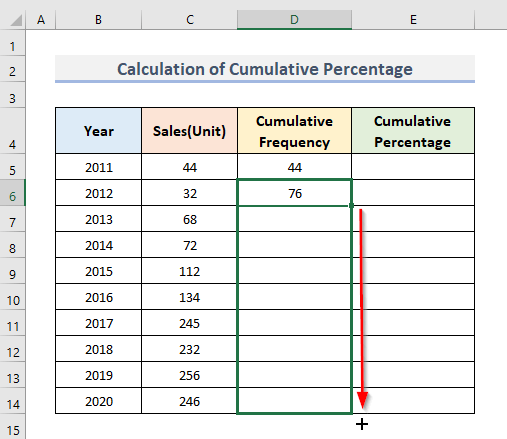
- Bütün illər üçün məcmu satışları bir anda əldə edəcəksiniz.
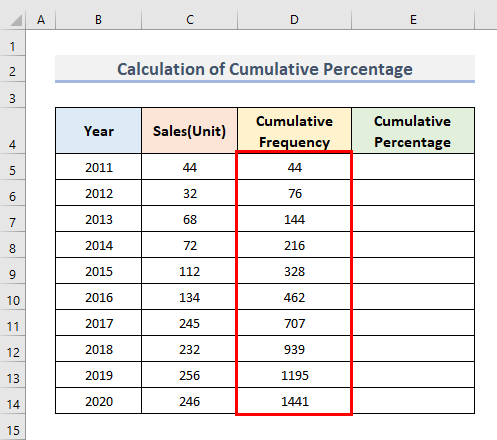
- İndi məcmu faizləri müəyyən etməli olduğunuz bütöv Sütun E -ü seçin.
- Ev lenti və ya tabının altında Faiz seçin Nömrə əmrlər qrupunda açılan menyudan seçimi.
- Bu, Sütun E də bölünmüş dəyərlərin çevriləcəyinə əmin olacaq.faizlər.
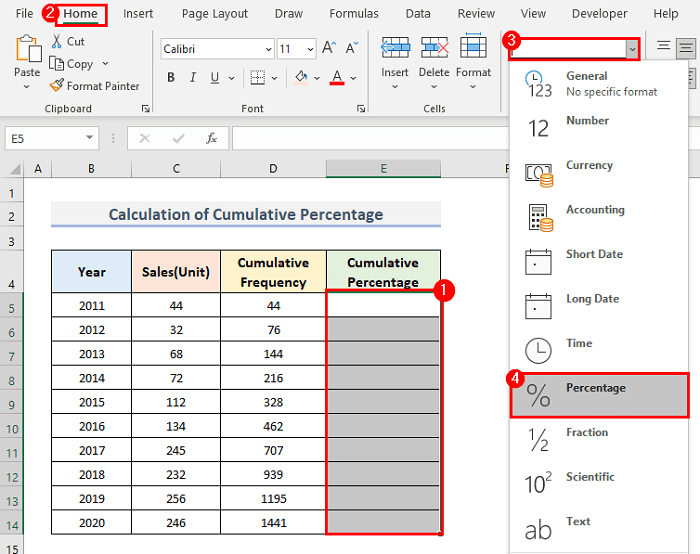
- E5 xanasında D5 (kumulyativ tezlikdən 1-ci dəyər) -ə bölün 3>D14 (Ümumi Satış). Beləliklə, düstur belə olacaq.
- Siz <3 xanasını kilidləməlisiniz>D14 Funksiya Panelində D14 xananı seçdikdən sonra F4 düyməsini basaraq.
- Bu xananı kilidləməyincə D14 , məcmu faizlər daha sonra E sütunundakı qalan xanalar üçün xəta kimi göstəriləcək.
- Əgər siz Xana İstinadlarını kilidləmək və ya dəyişmək haqqında daha çox məlumat əldə etməlisinizsə, onda siz bu terminlə ətraflı tanış olmaq üçün buraya daxil olun .
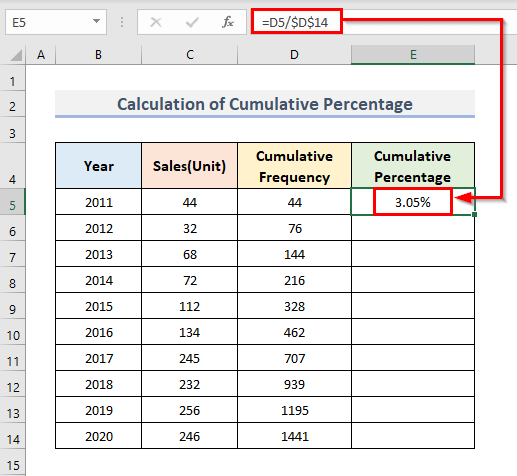
- Xanaları doldurmaq üçün yenidən Doldurma Dəstəyi istifadə edin E5 - E15 .
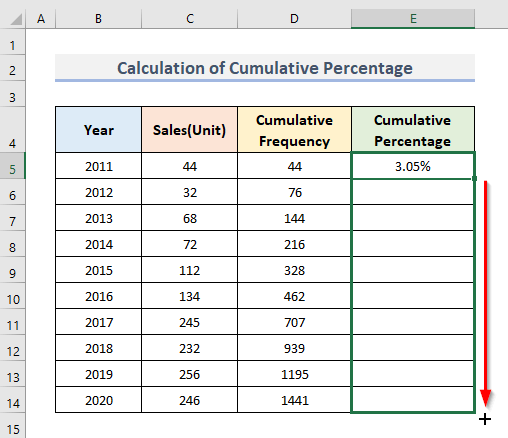
- İldən-ilə bütün satışlar üçün məcmu faizləri əldə etdiniz.
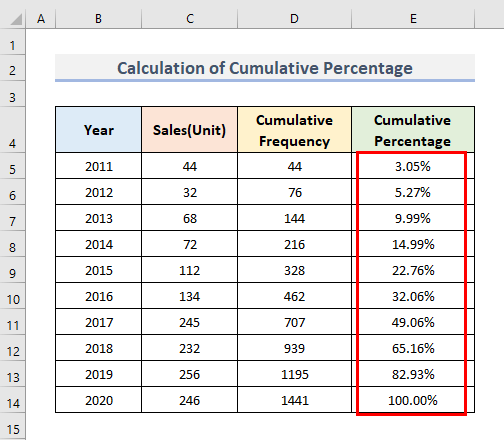
2. Məlumat diapazonlarını və ya intervalları Histoqrama tətbiq edin
Biz Histoqram -dan istifadə etməklə də məcmu faizləri tapa bilərik. Əvvəlki məlumat cədvəlindən yenidən istifadə etməklə bunu edək. Burada bir sıra aralıqlar və ya intervallar əlavə etməlisiniz & Histoqram diaqramı sizə bu intervallar üçün tezlik faizlərini göstərəcək. Excel-də məcmu faizi hesablamaq üçün prosedurlara əməl edək.
Addımlar:
- Əgər sizdə Məlumat Analizi əmri yoxdursa Məlumat lentinin altında, onda əvvəlcə onu aktivləşdirməlisiniz.
- Buradan Fayl tabına keçin.lent.
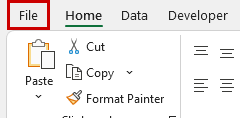
- Bundan sonra Fayl tabından Seçimlər bölməsinə keçin.

- İndi Əlavələri seçin.
- Nəticədə, Analiz Alət Paketi üzərinə klikləyin və İdarə et açılan menyuda Excel Əlavələri tapa bilərsiniz.
- Nəhayət, OK düyməsini basın.
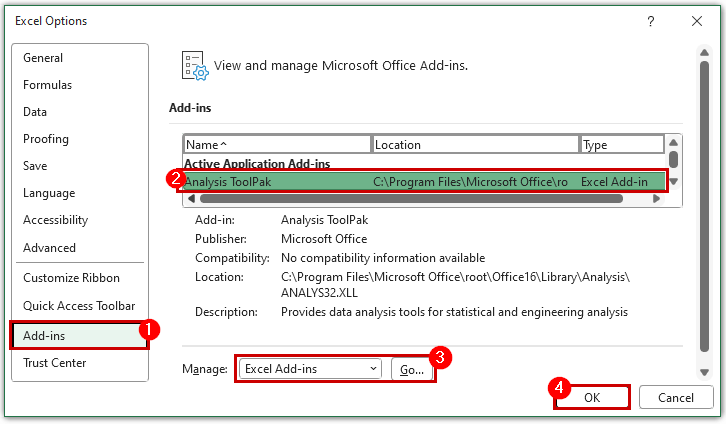
- Data lentinin altında indi Təhlil komandalar qrupundan Məlumat Analizi əmrini seçin .
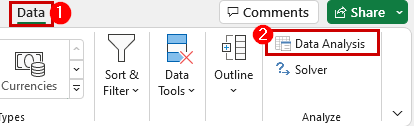
- Histogram seçiminə toxunun & OK düyməsini basın.
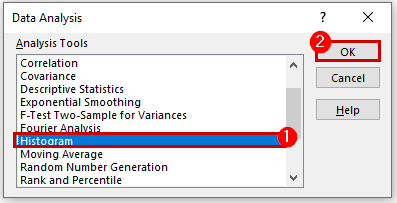
- Daxiletmə diapazonu kimi C5:C14 Hüceyrə Aralığını seçin .
- Bin Aralığı daxilində Aralığı və ya Intervalları daxil edin.
- E4 Hüceyrəsini
Çıxış Aralığı . - Kumulyativ Faiz & Chart Output .
- OK düyməsini basın.
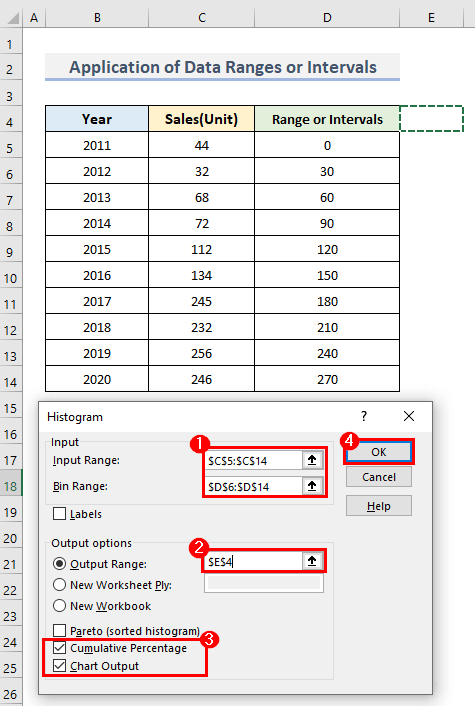
- Siz tapa bilərsiniz Kumulyativ Faizlər və Histoqram Diaqramı burada çoxlu seçimlər vasitəsilə görünüşü fərdiləşdirə bilərsiniz.
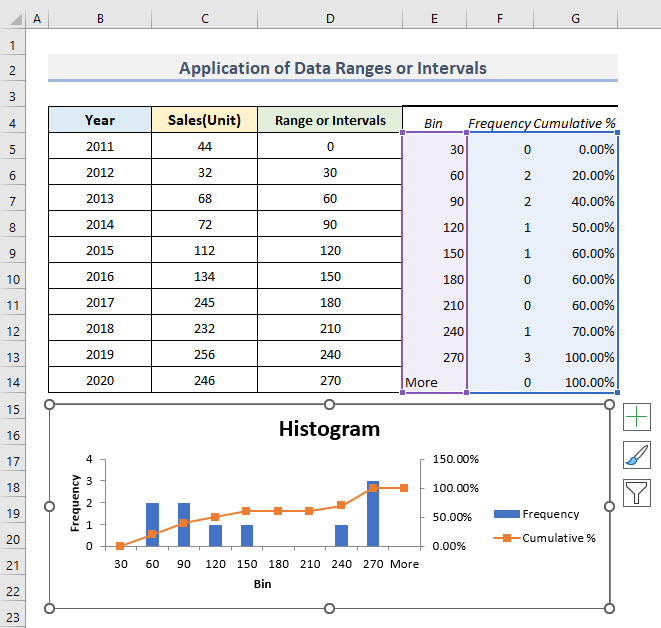
➥ Daha çox oxuyun: Excel-də İllik Faiz Dəyişikliyini hesablayın(Qabaqcıl Texnika)
3. Kumulyativ Faizləri Müəyyən etmək üçün Excel Pivot Cədvəli yaradın
Əgər siz Pivot Cədvəli yaratmağı seçsəniz, bu daha asan olacaq & məcmu faizi müəyyən etmək üçün vaxta qənaət. İndi yuxarıda qeyd olunan oxşar məlumat cədvəli üçün bu Pivot Cədvəli yaradacağıq.
Addımlar:
- Ev tabının altında seçin Təhlil et komandalar qrupundan Məlumatları Analiz et .
- Beləliklə, aşağıdakı şəkildəki kimi yan pəncərə görünəcək.
- Seçin Daxil et Pivot Cədvəli .
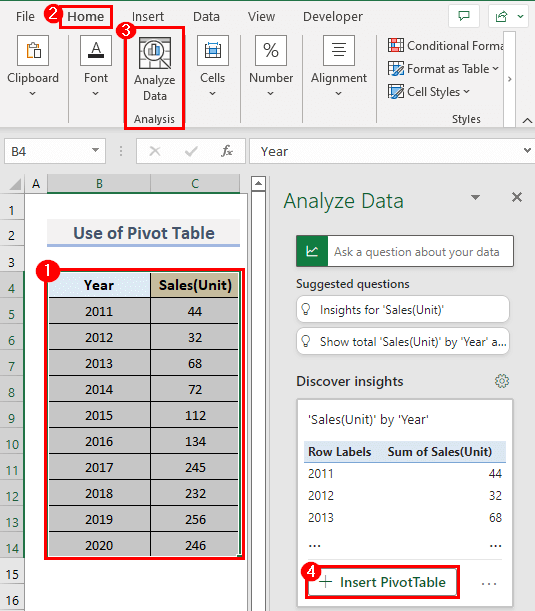
- Siz yeni cədvəl tapacaqsınız, burada Satışların Cəmi defolt.
- Ancaq indi məcmu faizi tapmalısınız.
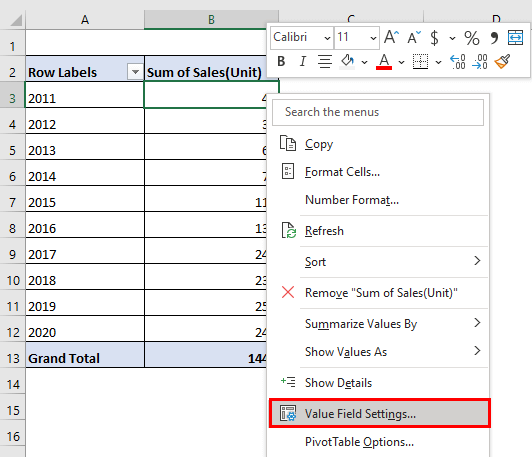
- Xanəyə iki dəfə klikləyin B3 .
- Dəyər Sahəsi Parametrləri adlı alətlər qutusu görünəcək.
- Ştrixdə Dəyəri Fərqli Göstər seçin.
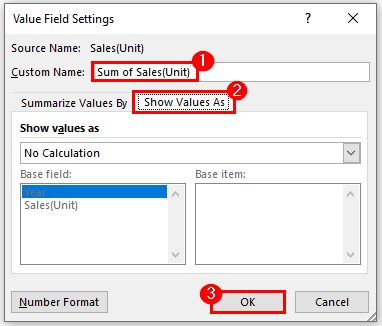
- İndi Fərdi Ad qutusuna ' Satışların Cəmi' əvəzinə 'Kumulyativ Faiz' yazın.
- Dəyərləri Fərqli Göstər açılan menyunun altında % İşləyən Cəmi seçin.
- OK düyməsini basın.
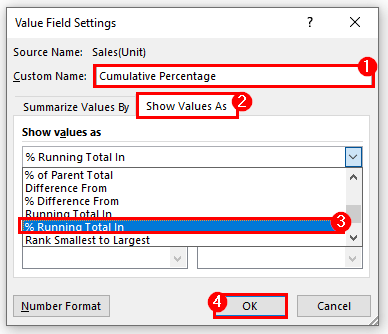
- B sütununda Kumulyativ Faizlər göstəriləcək. Siz indicə Vahid Satışını ildən-ilə Məcmu Faizlərə çevirdiniz.
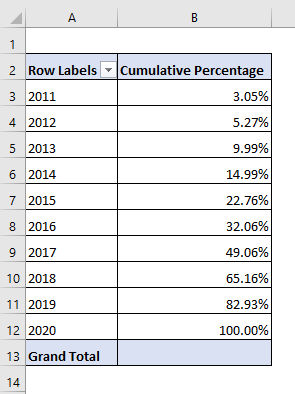
4. Vahid Dəyərlərinin Faizini Tapın & Excel-də Total-ın işlədilməsi
Gəlin bunu tapaqindi başqa metodu tətbiq etməklə məcmu faiz. Biz SUM Funksiyasından istifadə edəcəyik.
Addımlar:
- Başlamaq üçün C15 xanasını seçin.
- Sonra düsturu yazaraq bütün Satış dəyərlərini əlavə edin.
=SUM(C5:C14)
- Enter düyməsini basın & Ümumi Satış -ı 1441 Vahid olaraq alacaqsınız.
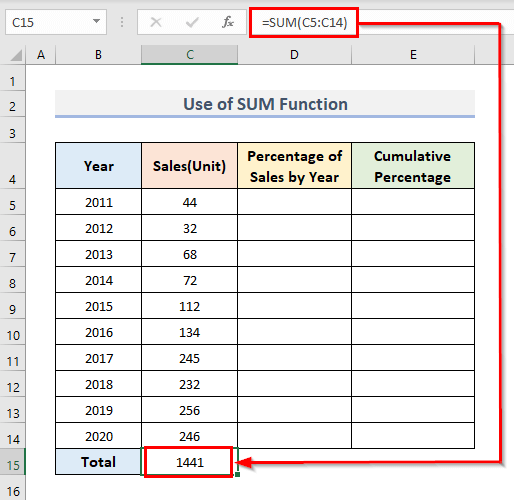
- İndi seçin Sütunlar D & amp; E .
- Ev nişanı altında, Nömrə komandalar qrupunda açılan menyudan Faiz seçin.
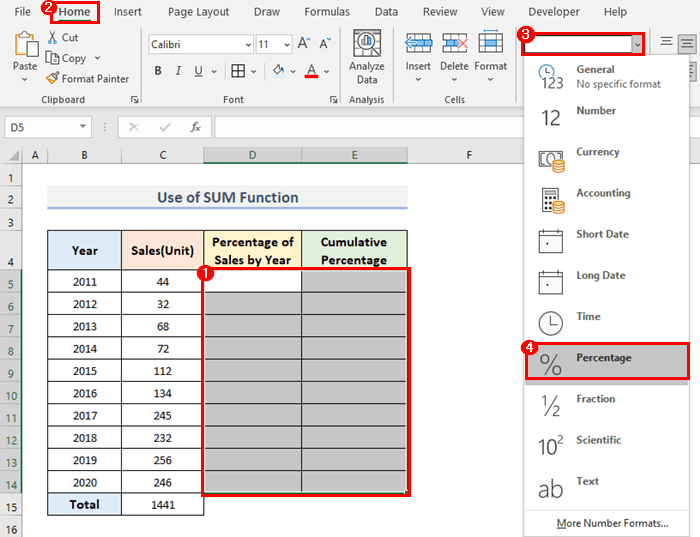
- Bu nöqtədə D5 xanasına klikləyin.
- C5 -i
C15 , o, nəticəni 2011-ci ildə satış faizi kimi göstərəcək. Beləliklə, düsturu yazın.
=C5/$C$15
- C 15 yazdıqdan sonra F4 düyməsini basaraq C15 xananı kilidlədiyinizə əmin olun. əks halda bütün digər satış faizləri Dəyər Xətası kimi göstəriləcək, çünki Satış dəyərləri C15 xanasının altında ardıcıl olaraq boş xanalara bölünəcək.
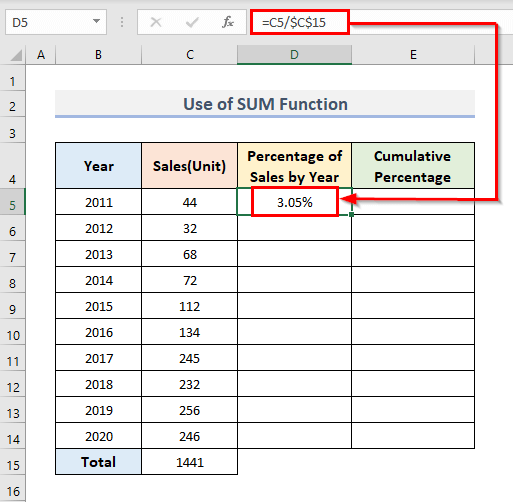
- Doldurma Dəstəyi seçimi ilə D5-dən D14-ə xanaları dartın və ya aşağı doldurun.
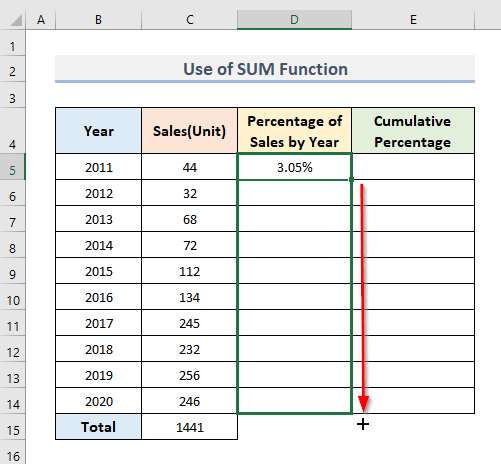
- Bundan əlavə, E5 xanasına keçin və düsturu aşağıya daxil edin.
- Beləliklə, C5 xanasındakı dəyər kopyalanacaq.
- İndi xananı seçin E5 & əlavə edin D6 & E5 hüceyrələr.
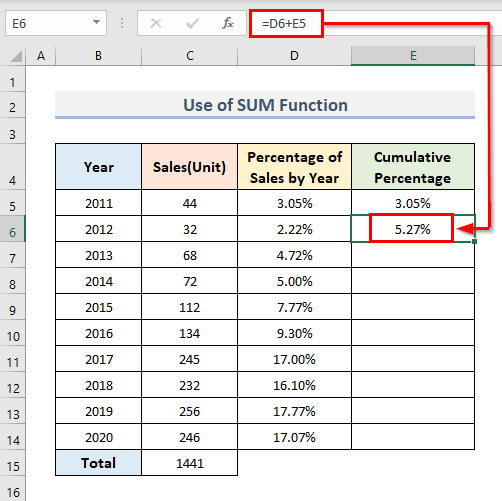
- Xüceyrələri doldurun E7 - E14 .
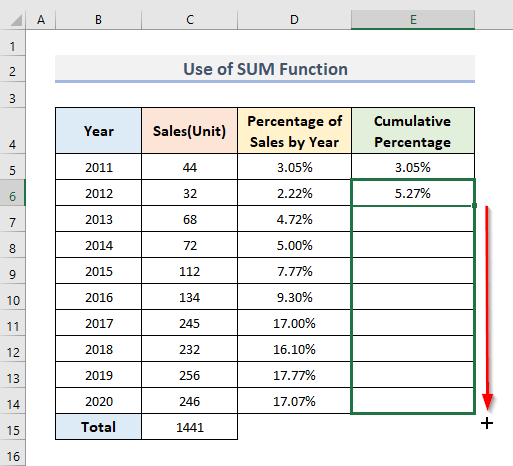
- Siz olacaqsınızbütün məcmu faiz dəyərlərini dərhal əldə edin.
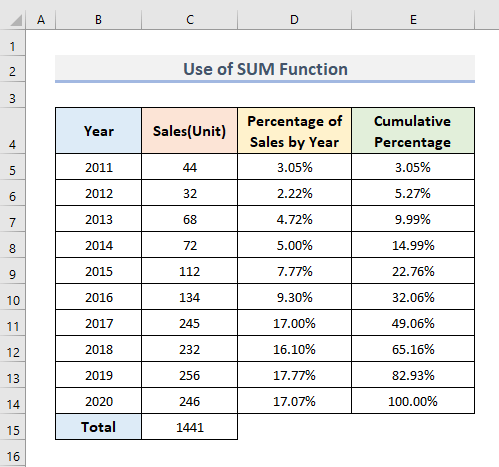
5. Kumulyativ Tezliyi və Faizi hesablamaq üçün Cəmi funksiyasından istifadə edin
İlk olaraq məcmu tezliyi hesablamaq üçün Cəmi funksiyasından istifadə edə bilərsiniz.
Addımlar:
- Xananı seçin D5 & düsturu aşağıya yazın.
=SUM($C2$5:C5)
- Daha sonra Enter düyməsinə basın.
- C5 1-ci xananı kilidləməklə, <-dəki bütün xanaların məcmu tezliyini tapmaq üçün getdiyiniz zaman növbəti xanaların hər birinin əvvəlki xanaya əlavə olunacağına əmin olacaq. 3>Sütun D növbəti addımda.
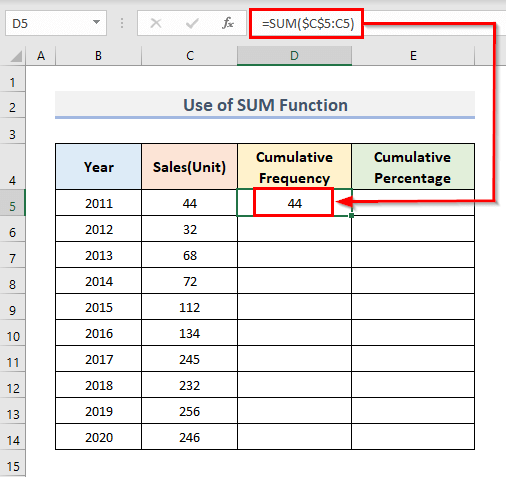
- İndi xanada Doldurma İşləyicisini istifadə edin D5 D6:D14 -ü doldurmaq üçün.
- İldən-ilə bütün satışların məcmu tezliklərini əldə etdiniz.
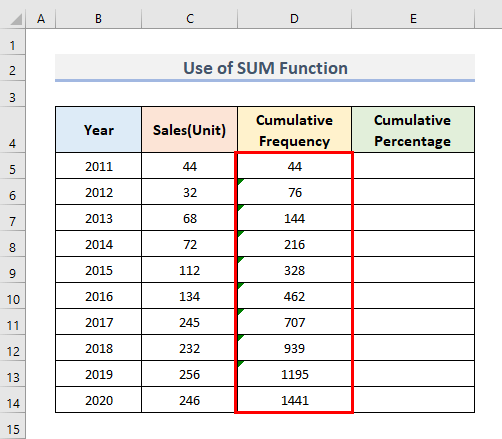
- Xananı seçin E5 & aşağıdakı sadə düsturu daxil edin.
=D5/$D$14
- Bu o deməkdir ki, siz D5 -i bölürsünüz D14 -dən Ümumi Satış .
- Bütün Satış dəyərlərini bölərkən D14 xanasını kilidləməlisiniz. Sütun E dan yalnız D14 hər dəfə.
- Sütun E<4 üçün Faiz formatını aktiv etməyi unutmayın> Nömrə əmrlər qrupunda açılan menyudan seçim etməklə.
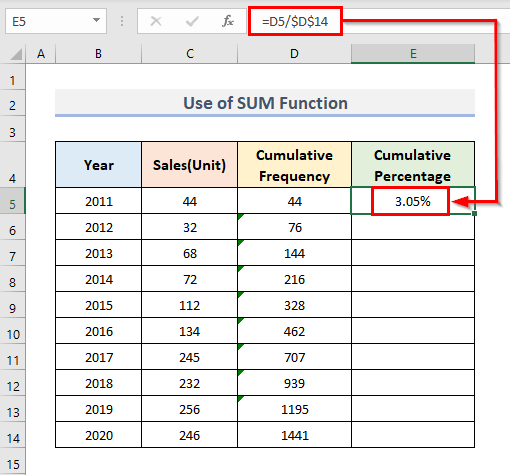
- Nəhayət, bütün kumulyativləri əldə edəcəksiniz faiz dəyərləri.
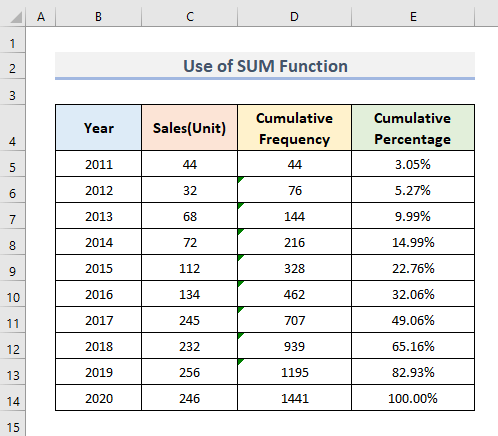
6. Hesablamaq üçün Dərhal Formula daxil edinExcel-də məcmu faiz
İndi isə birbaşa düsturdan istifadə edəcəyimiz sonuncu üsul budur. Bu, əslində 2-Addımlı düsturları tətbiq etməklə sonuncu metodda etdiyimiz şeydir, indi biz bunu həmin düsturları vahid bir formada birləşdirərək edəcəyik.
Addımlar:
- İlk olaraq xananı seçin D5 və ora düsturu yazın.
=SUM($C$5:C5)/SUM($C$5:$C$14)
- Bundan sonra Enter düyməsini basın.
- Mötərizənin içərisində & pay hissəsində, siz satış dəyərlərinin məcmu tezliyini hesablayırsınız.
- Və məxrəc hissəsində, bu, cəmi bütün satış dəyərlərinin cəmidir və ümumi dəyər heç bir xana üçün dəyişməyəcəkdir. Sütun D -də, buna görə də biz hər iki Sütun Adından & Sətir Nömrələri.
- Nəhayət, D5 xanasını D14-ə dartmaq üçün Doldurma Dəstəyi istifadə edin & bütün məcmu tezlik göstəriləcək.
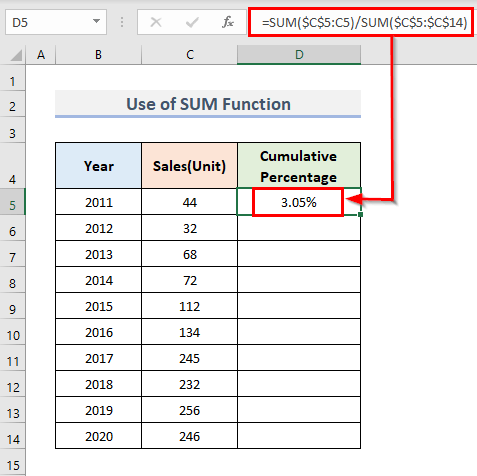
- Nəhayət, siz məcmu faizi əldə edəcəksiniz.
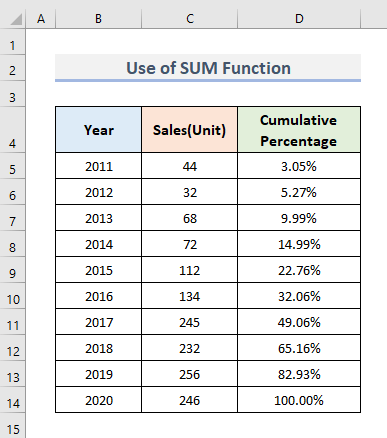
Nəticə
Yuxarıda göstərilən üsullar sizə Excel-də məcmu faizi hesablamağa kömək edəcək. Ümid edirəm ki, məcmu faizləri öyrənmək üçün qeyd olunan əsas metodların hamısını bəyəndiniz. Bu məqalədəki üsullarla bağlı suallarınız və ya fikirləriniz varsa, həmişə şərh verməyə xoş gəlmisiniz. Dəyərli sözlərinizə tezliklə çatacağam!

